- 如何使用Mountain Duck结合Minio
- 1. 前提条件
- 2. 步骤
- 在Mountain Duck添加Minio认证信息
- 修改已有AWS S3信息为你本地的Minio凭证
- 点击connect页签建立连接
- 列举存储桶
- 复制存储桶到本地文件系统
- 删除存储桶
- 3. 了解更多
如何使用Mountain Duck结合Minio
在本文中,你将学习如何使用Mountain Duck(中文名是山鸭,不是山鸡)在Minio上进行基本操作。Mountain Duck可让你将服务器和云存储装载为Mac上的Finder.app和Windows上的文件资源管理器中的本地磁盘。它是在GPL许可证v2.0下发布的。
1. 前提条件
Mountain Duck已经安装并运行。 由于Minio与Amazon S3兼容,请从这里下载一个通用的HTTP S3配置文件。
Minio Server已经在本地运行,采用http,端口9000, 参考 Minio快速入门来安装Minio。
注意: 你也可以用HTTPS方式来运行Minio, 参考这里,以及这里描述的Mountain Duck通用HTTPS S3配置文件。
2. 步骤
在Mountain Duck添加Minio认证信息
点击Mountain Duck图标,通过导航菜单打开应用程序。点击打开连接,选择S3(HTTP)
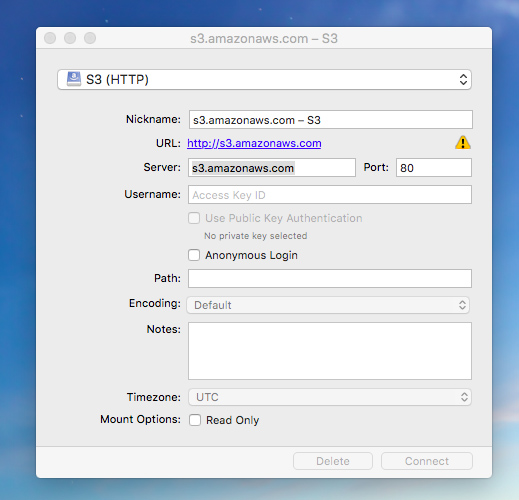
修改已有AWS S3信息为你本地的Minio凭证
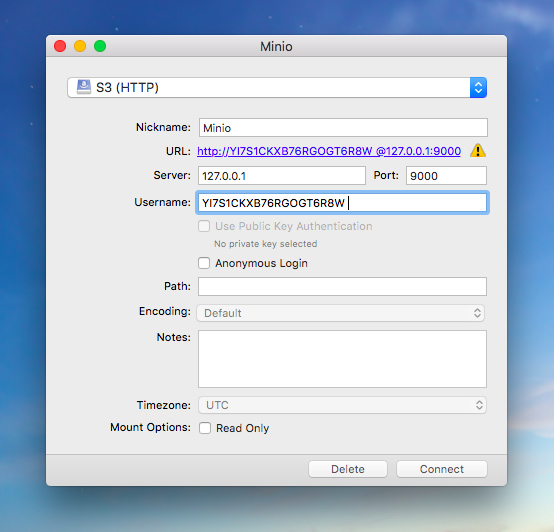

点击connect页签建立连接
你将被要求连接通过不安全的连接,因为我们使用HTTP而不是HTTPS,接受它。建立连接后,你可以进一步探索,下面列出了一些操作。
列举存储桶

复制存储桶到本地文件系统

删除存储桶
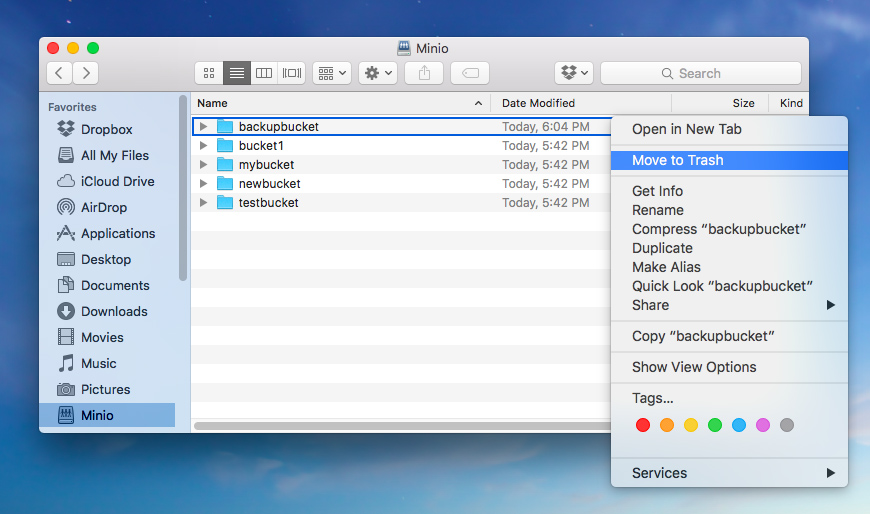
3. 了解更多
- Minio Client完全指南
- Mountain Duck project homepage
原文: https://docs.minio.io/cn/how-to-use-mountain-duck-with-minio.html
